Kako postaviti skriveni kursor prilikom unosa podataka na Windows 10/11

Ljuti li vas situacija kada se pokazivač miša pojavljuje u tekstualnom polju dok tipkate?
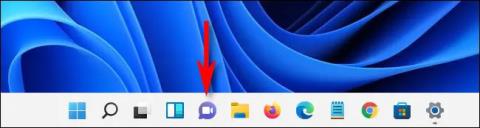
Ako obratite pozornost, vidjet ćete da programska traka sustava Windows 11 sada uključuje integriranu značajku chata koja vam omogućuje brzu komunikaciju i suradnju putem Microsoft Teamsa. Dakle, kako ova značajka zapravo radi? Otkrijmo u nastavku.
Ovo je zadana ikona na programskoj traci sustava Windows 11
Kao i prethodni Microsoftovi napori da dovede chat uživo u Windows s widgetima kao što su "My People" i "Meet Now", ova nova aplikacija Teams Chat pojavljuje se kao ikona značajke. Izravna veza na programskoj traci. Odnosno, kada kliknete na ikonu, ona odmah upućuje na određenu aplikaciju u vlasništvu Microsofta — u ovom slučaju, Microsoft Teams . Privremeno se može shvatiti da je Teams Chat "dijete aplikacija" Microsoft Teamsa, smještena točno na programskoj traci kako bi joj korisnici Windowsa 11 mogli brzo pristupiti kada je to potrebno, te djeluje kao zadana aplikacija za chat operativnog sustava. luk.
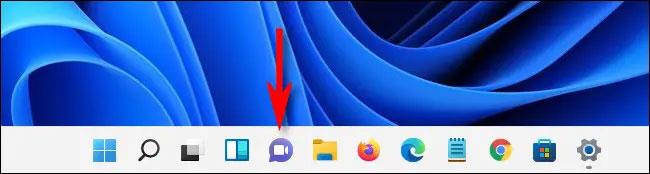
Da biste koristili Teams Chat, prvo se morate prijaviti u aplikaciju Teams pomoću Microsoft računa. Zatim, ako kliknete ikonu Chat (izgleda kao ljubičasti tekstualni oblačić s ikonom kamere unutra), mali prozor će iskočiti na programskoj traci. Sadrži nedavne razgovore, a također možete započeti novi razgovor klikom na gumb " Razgovor ".
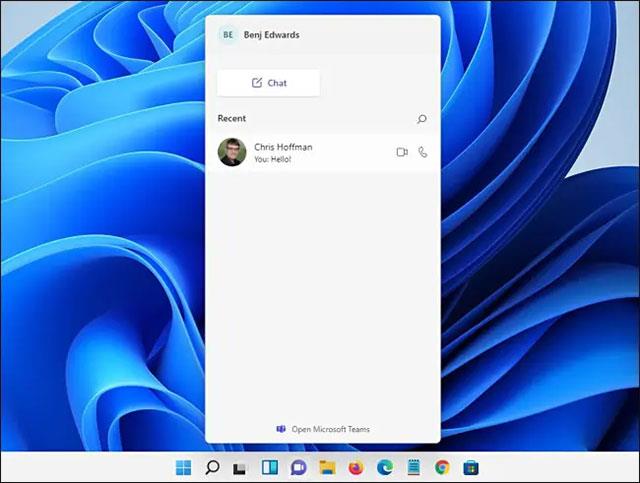
Općenito, ova aplikacija ima prilično osnovno i jednostavno sučelje. Sve radi relativno glatko i dovoljno je osjetljivo da cjelokupno iskustvo čini prilično dobrim.
Djeluje slično aplikaciji za razmjenu izravnih poruka
Svatko tko je prije koristio AOL Instant Messenger, MSN Messenger ili Apple iChat odmah će primijetiti familijarnost kada koristi novu značajku chata u sustavu Windows 11.
Iako Teams Chat ne prikazuje popis online/offline statusa kontakata kao gore spomenute aplikacije za chat. Ali zauzvrat, jednostavno sučelje za chat u obliku oblačića s tekstom naprijed-natrag sa skupom značajki za uređivanje fontova, prilaganje datoteka, slanje emotikona i GIF-ova u donjem redu će svima približiti.
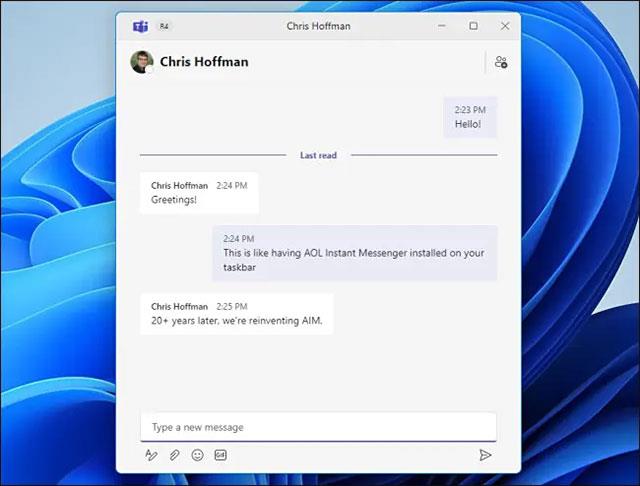
Moramo reći više o značajci slanja datoteka Teams Chata. Ako su datoteke koje šaljete tekstualne ili Word datoteke, automatski će se prenijeti na OneDrive za zajedničko uređivanje. (To se može promijeniti u budućim izdanjima jer je značajka još u razvoju).
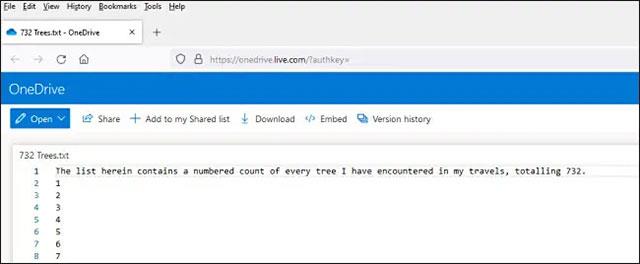
Možete otvoriti chat u punoj aplikaciji Microsoft Teams
Ako želite učinkovitije razgovarati s više osoba odjednom ili iskoristiti druge značajke kao što su integrirani kalendari i dodjela zadataka, možete kliknuti vezu "Otvori Microsoft Teams" na dnu prozora za razgovor kako biste otvorili razgovor. ovaj razgovor u aplikaciju Microsoft Teams.
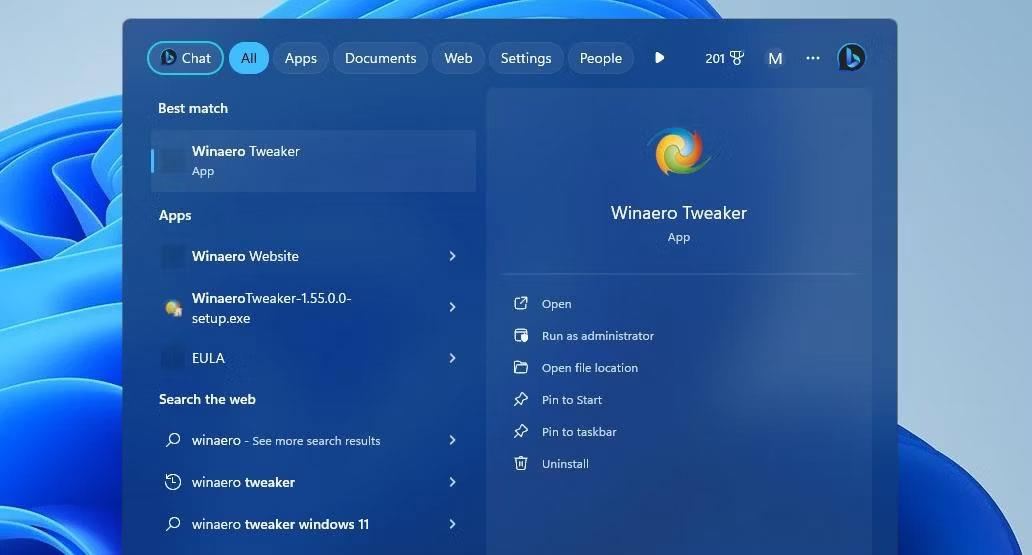
Nakon što kliknete vezu, mali prozor za chat će nestati i otvorit će se potpuna aplikacija Microsoft Teams. Ovdje ćete vidjeti sve postojeće razgovore, kao i obavijesti o aktivnostima tima i kalendare suradnje.
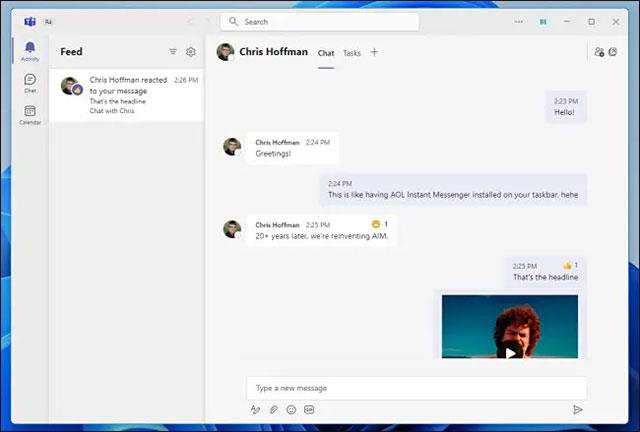
Ako zatvorite aplikaciju Teams, još uvijek možete brzo pristupiti svojim postojećim razgovorima ponovnim klikom na ikonu Chat na programskoj traci.
Značajke glasovnog i video poziva bit će dodane u budućnosti
Trenutačno (početak kolovoza 2021.), značajka chata Teams Chat Windows 11 još uvijek je u razvoju. U sučelju za chat možete vidjeti ikone značajki glasovnog poziva i videopoziva . Iako su ove značajke još uvijek u razvoju i još nisu dostupne, svakako će biti dodane u bliskoj budućnosti.
Kako Microsoft nastavlja ažurirati Teams za Windows 11, tvrtka bi mogla dodati brzi pristup audio i video pozivima uživo putem prikladnog prozora za chat. Proces povezivanja i prekida poziva neće biti puno drugačiji.
Iznad je nekoliko osnovnih značajki nove aplikacije Teams Chat u sustavu Windows 11. Nadamo se da ćete imati dobro iskustvo s ovom aplikacijom.
Ljuti li vas situacija kada se pokazivač miša pojavljuje u tekstualnom polju dok tipkate?
Iako Discord većinu vremena radi glatko, povremeno se možete susresti s problemom koji vam zadaje glavobolju pokušavajući shvatiti kako ga riješiti.
Ako ne koristite Pripovjedač ili želite koristiti drugu aplikaciju, možete ga jednostavno isključiti ili onemogućiti.
Windows dolazi s tamnom temom koja poboljšava ukupnu estetiku sustava. Međutim, ova je opcija ograničena i možda neće utjecati na određene aplikacije.
Dok čekate da Microsoft službeno uvede Copilot u Windows 10, možete rano iskusiti ovu uslugu AI chatbota pomoću alata trećih strana kao što je ViveTool.
Live Captions pomaže svima, uključujući one koji su gluhi ili nagluhi, da bolje razumiju zvuk gledajući titlove onoga što je rečeno.
Ovaj će vam vodič pokazati kako u potpunosti vratiti komponente i pravila Windows Update na zadane postavke u sustavu Windows 11.
Vaš Windows 11 javlja pogrešku ne prima dovoljno RAM-a, nedostaje RAM-a dok je RAM uređaja još uvijek dostupan. Ovaj će vam članak pomoći da brzo riješite ovu situaciju.
Mnogi korisnici imaju problema s instaliranjem Clipchamp alata za uređivanje videa putem Microsoft Storea. Ako imate isti problem i želite instalirati i isprobati ovaj besplatni alat za uređivanje videa, ne brinite!
Gigabyte postaje sljedeći proizvođač računalnih komponenti koji je objavio popis modela matičnih ploča koje podržavaju kompatibilnost i besprijekornu nadogradnju na Windows 11.
Uobičajeni problem među njima je da nakon što omogućite Hyper-V na Windows 11, nije moguće pokrenuti sustav na zaključanom zaslonu.
Upravljački programi hardverskih uređaja na računalu koriste se za komunikaciju hardvera s operativnim sustavom.
Lokalna sigurnosna politika moćna je značajka u sustavu Windows koja vam omogućuje kontrolu sigurnosti računala na lokalnoj mreži.
Paint Cocreator značajka je ugrađena u aplikaciju Microsoft Paint. Može stvoriti više verzija slika koristeći DALL-E, sustav umjetne inteligencije za slike koji se temelji na unosu teksta koji navedete.
Bilo da želite vježbati govor, savladati strani jezik ili stvoriti podcast, snimanje zvuka na računalu sa sustavom Windows 11 jednostavan je postupak.
Battery Saver jedna je od korisnih ugrađenih značajki sustava Windows 11.
U nekim situacijama morat ćete ponovno pokrenuti računalo sa sustavom Windows 11 kako biste riješili probleme, instalirali ažuriranja, dovršili postupak instalacije ili izvršili neke druge potrebne zadatke.
Stvaranje prilagođenog plana napajanja možda nije neuobičajeno za vas ako koristite Windows mnogo godina. Ali jeste li znali da možete uvoziti i izvoziti planove napajanja u sustavu Windows?
Putem sigurnosne značajke koja se zove Dynamic Lock, možete jednostavno postaviti svoje računalo da se sigurno zaključava automatski kada napustite svoje radno mjesto, bez potrebe da potpuno isključite sustav.
Windows 11 dolazi s naprednom postavkom, koja se zove Hardware Accelerated GPU Scheduling, koja može poboljšati igranje i video izvedbu optimiziranjem snage GPU-a na računalu.
Način rada kioska u sustavu Windows 10 način je za korištenje samo 1 aplikacije ili pristupanje samo 1 web mjestu s gostujućim korisnicima.
Ovaj će vam vodič pokazati kako promijeniti ili vratiti zadanu lokaciju mape Camera Roll u sustavu Windows 10.
Uređivanje hosts datoteke može uzrokovati da ne možete pristupiti Internetu ako datoteka nije pravilno izmijenjena. Sljedeći članak će vas voditi kako urediti datoteku hosts u sustavu Windows 10.
Smanjenje veličine i kapaciteta fotografija olakšat će vam njihovo dijeljenje ili slanje bilo kome. Konkretno, u sustavu Windows 10 možete grupno mijenjati veličinu fotografija uz nekoliko jednostavnih koraka.
Ako ne morate prikazivati nedavno posjećene stavke i mjesta iz sigurnosnih ili privatnih razloga, to možete jednostavno isključiti.
Microsoft je upravo izdao Windows 10 Anniversary Update s mnogim poboljšanjima i novim značajkama. U ovom novom ažuriranju vidjet ćete mnogo promjena. Od podrške za Windows Ink olovku do podrške za proširenje preglednika Microsoft Edge, izbornik Start i Cortana također su značajno poboljšani.
Jedno mjesto za kontrolu mnogih operacija izravno na paleti sustava.
U sustavu Windows 10 možete preuzeti i instalirati predloške grupnih pravila za upravljanje postavkama Microsoft Edgea, a ovaj će vam vodič pokazati postupak.
Dark Mode je sučelje s tamnom pozadinom u sustavu Windows 10, koje pomaže računalu uštedjeti energiju baterije i smanjuje utjecaj na oči korisnika.
Programska traka ima ograničen prostor, a ako redovito radite s više aplikacija, brzo bi vam moglo ponestati prostora za prikvačivanje više vaših omiljenih aplikacija.




























